Manual de utilizare iPhone
- Manual de utilizare iPhone
- Noutăți în iOS 13
- Modele de iPhone compatibile
-
- Trezirea și deblocarea
- Ajustarea volumului
- Modificarea sunetelor și a vibrațiilor
- Accesarea funcționalităților din ecranul de blocare
- Deschiderea aplicațiilor de pe ecranul principal
- Realizarea unei capturi sau unei înregistrări de ecran
- Schimbarea sau blocarea orientării ecranului
- Schimbarea fundalului
- Sporirea accesibilității articolelor de pe ecran
- Căutarea cu iPhone-ul
- Utilizarea AirDrop pentru trimiterea articolelor
- Realizarea acțiunilor rapide
- Utilizarea și personalizarea centrului de control
- Vizualizarea și organizarea Informațiilor zilei
- Încărcarea și monitorizarea bateriei
- Aflarea semnificației pictogramelor de stare
- iPhone-ul și călătoriile
-
- Calculator
- Busolă
-
- Configurarea FaceTime
- Efectuarea și primirea apelurilor
- Efectuarea unui apel FaceTime de grup
- Realizarea unei poze Live Photo
- Utilizarea altor aplicații în timpul unui apel
- Adăugarea efectelor camerei
- Modificarea configurărilor audio și video
- Părăsirea unui apel sau comutarea la Mesaje
- Blocarea apelanților nedoriți
-
- Colectarea datelor de sănătate și fitness
- Vizualizați informații despre sănătate și fitness
- Urmărirea ciclului menstrual
- Monitorizarea nivelurilor sunetului
- Partajarea datelor de sănătate și fitness
- Descărcarea înregistrărilor medicale
- Crearea și partajarea ID-ului medical
- Înregistrarea ca donator de organe
- Backupul datelor Sănătate
-
- Prezentare generală a aplicației Locuință
- Adăugarea și controlul accesoriilor
- Configurarea accesoriilor
- Adăugarea altor locuințe
- Configurarea unui HomePod
- Configurarea camerelor
- Configurarea unui ruter
- Crearea și utilizarea scenariilor
- Controlați locuința cu ajutorul lui Siri
- Automatizările și accesul de la distanță
- Crearea unei automatizări
- Partajarea comenzilor cu alte persoane
-
- Scrieți un e-mail
- Adăugarea fișierelor atașate
- Adresarea și trimiterea e‑mailurilor
- Vizualizarea unui e-mail
- Salvarea unei ciorne de e-mail
- Semnalizarea cu fanion și filtrarea e-mailurilor
- Organizarea e‑mailurilor
- Căutarea e-mailurilor
- Ștergerea și recuperarea e‑mailurilor
- Lucrul cu fișiere atașate
- Tipărirea e-mailurilor
-
- Vizualizați hărți
- Găsiți locuri
- Cercetarea împrejurimilor
- Marcarea locurilor
- Obținerea informațiilor despre un loc
- Partajarea locurilor
- Salvarea locurilor favorite
- Crearea colecțiilor
- Obținerea informațiilor despre trafic și vreme
- Obținerea itinerarelor
- Urmărirea unui itinerar pas cu pas
- Găsirea mașinii dvs.
- Găsirea unei curse
- Realizarea tururilor Flyover în Hărți
- Contribuția la îmbunătățirea aplicației Hărți
-
- Configurarea Mesaje
- Trimiterea și primirea mesajelor
- Trimiterea pozelor, clipurilor video și fișierelor audio
- Animarea mesajelor
- Utilizarea aplicațiilor iMessage
- Utilizarea Animoji și Memoji
- Trimiterea unui efect Digital Touch
- Trimiteți și primiți bani cu Apple Pay
- Modificarea notificărilor
- Filtrarea și blocarea mesajelor
- Ștergerea mesajelor
-
- Începeți utilizarea aplicației News
- Vizualizarea articolelor de știri în Informațiile zilei
- Vizualizarea articolelor de știri alese special pentru dvs.
- Citirea articolelor
- Ascultarea Apple News Today (Apple News astăzi)
- Căutarea articolelor de știri
- Salvarea articolelor de știri pentru mai târziu
- Abonarea la canalele de știri
-
- Vizualizați poze și clipuri video
- Editarea pozelor și a clipurilor video
- Editarea pozelor Live Photo
- Editarea pozelor în modul Portret
- Organizarea pozelor în albume
- Căutarea în Poze
- Partajarea pozelor și clipurilor video
- Vizualizarea amintirilor
- Găsirea persoanelor în Poze
- Explorarea pozelor după localizare
- Utilizarea Poze iCloud
- Partajarea pozelor cu Albume partajate iCloud
- Utilizarea fluxului dvs. foto
- Importarea pozelor și clipurilor video
- Tipărirea pozelor
- Scurtături
- Bursa
- Sfaturi
- Vremea
-
- Configurarea partajării familiale
- Partajarea cumpărăturilor cu membrii familiei
- Activarea funcționalității Solicitare de cumpărare
- Ascunderea cumpărăturilor
- Partajarea abonamentelor
- Partajarea pozelor, a unui calendar ș.a.m.d. cu membrii familiei
- Localizarea dispozitivului pierdut al unui membru al familiei
- Configurarea funcționalității Timp de utilizare pentru membrii familiei
-
- Partajarea conexiunii dvs. la internet
- Autorizarea apelurilor telefonice pe iPad, iPod touch și Mac
- Transferul activităților între iPhone și Mac
- Tăierea, copierea și lipirea între iPhone și Mac
- Conectarea iPhone-ului și a computerului prin USB
- Asocierea iPhone-ului cu computerul dvs.
- Transferul fișierelor între iPhone și computerul dvs.
-
- Noțiuni elementare privind CarPlay
- Conectarea la CarPlay
- Utilizarea Siri
- Utilizarea comenzilor integrate ale vehiculului
- Obținerea unui itinerar pas cu pas
- Modificarea vizualizării hărții
- Efectuarea apelurilor telefonice
- Redarea muzicii
- Vizualizarea calendarului
- Trimiterea și primirea mesajelor
- Redarea podcasturilor
- Redarea cărților audio
- Ascultarea articolelor de știri
- Controlarea locuinței
- Utilizarea altor aplicații cu CarPlay
- Rearanjarea pictogramelor pe ecranul principal CarPlay
- Modificarea configurărilor în CarPlay
-
-
- Configurarea unui cod de acces
- Configurarea Face ID
- Configurarea Touch ID
- Modificarea accesului la articole când iPhone-ul este blocat
- Crearea parolelor pentru site-uri web și aplicații
- Partajarea parolelor cu AirDrop
- Completarea automată a codurilor de acces SMS pe iPhone
- Gestionarea autentificării cu doi factori
- Configurarea portcheiului iCloud
- Utilizarea VPN
-
- Repornirea iPhone-ului
- Repornirea forțată a iPhone-ului
- Actualizarea iOS
- Efectuarea backupului iPhone-ului
- Readucerea configurărilor iPhone-ului la valorile implicite
- Restaurarea întregului conținut dintr-un backup
- Restaurarea articolelor cumpărate și șterse
- Vânzarea sau înstrăinarea iPhone-ului
- Ștergerea întregului conținut și a tuturor configurărilor
- Restaurarea iPhone-ului la configurările din fabrică
- Instalarea sau eliminarea profilurilor de configurare
-
- Începeți utilizarea funcționalităților de accesibilitate
-
-
- Activarea și exersarea VoiceOver
- Modificarea configurărilor pentru VoiceOver
- Învățarea gesturilor VoiceOver
- Operarea iPhone‑ului utilizând gesturi VoiceOver
- Controlarea VoiceOver prin utilizarea rotorului
- Utilizarea tastaturii de pe ecran
- Scrierea cu degetul dvs.
- Utilizarea VoiceOver cu tastatura Magic Keyboard
- Tastarea Braille pe ecran folosind VoiceOver
- Utilizarea unui afișaj Braille
- Personalizarea gesturilor și a scurtăturilor din tastatură
- Utilizarea VoiceOver cu un dispozitiv de indicare
- Utilizarea VoiceOver în aplicații
- Zoom
- Lupă
- Afișaj și mărime text
- Mișcare
- Conținut enunțat
- Descrieri audio
-
-
- Informații importante privind siguranța
- Informații importante privind manipularea
- Obținerea de informații despre iPhone-ul dvs.
- Vizualizarea sau modificarea configurărilor celulare
- Obținerea mai multor resurse pentru software și service
- Declarație de conformitate FCC
- Declarație de conformitate ISED Canada
- Informații despre banda ultralargă
- Informații privind laserul de Clasa 1
- Apple și mediul
- Informații despre eliminare și reciclare
- Copyright
Urmărirea unui itinerar pas cu pas în Hărți pe iPhone
În aplicația Hărți ![]() , urmați un itinerar detaliat, pas cu pas, pentru rutele auto, de transport și pietonale (nu sunt disponibile în toate țările sau regiunile).
, urmați un itinerar detaliat, pas cu pas, pentru rutele auto, de transport și pietonale (nu sunt disponibile în toate țările sau regiunile).
Pentru a furniza itinerare, iPhone-ul trebuie să fie conectat la internet. Este posibil să se aplice tarife pentru serviciile de date celulare. (A se vedea Vizualizarea sau modificarea configurărilor celulare pe iPhone.) Pentru a furniza un itinerar care implică localizarea dvs. curentă, trebuie să fie activate serviciile de localizare. (A se vedea Alegerea aplicațiilor care vă pot accesa localizarea pe iPhone.)
Ascultarea itinerarelor auto pas cu pas
Solicitare Siri. Spuneți ceva precum: “Give me directions home.” Formularea solicitărilor pentru Siri.
Alternativ, puteți să găsiți o rută auto, apoi să apăsați Start.
Aplicația Hărți urmărește evoluția dvs. și enunță îndrumările pas cu pas, până la destinație.
Pentru a încheia în orice moment itinerarul, apăsați Stop sau rostiți o comandă pentru Siri precum “Stop navigating”.
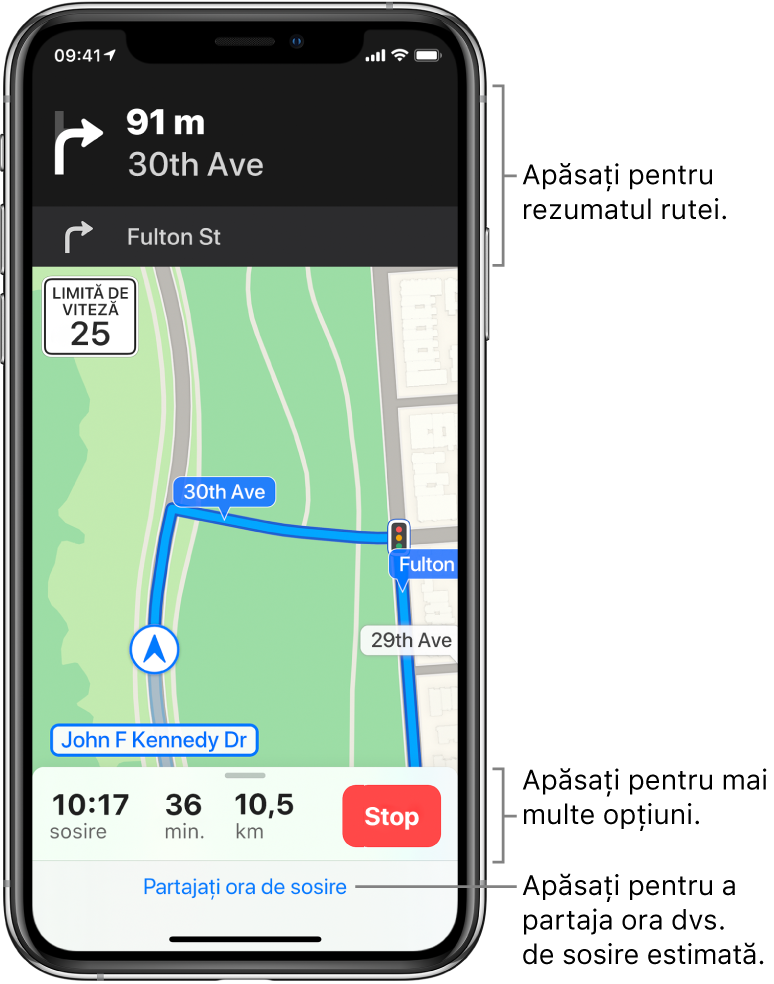
Dacă este activată opțiunea “Nu deranjați în timpul șofatului” sau dacă iPhone-ul se blochează automat, aplicația Hărți rămâne afișată pe ecran și continuă să anunțe itinerarul. Chiar dacă deschideți altă aplicație, Hărți vă oferă în continuare îndrumări pas cu pas. (Pentru a reveni la Hărți din altă aplicație, apăsați bannerul din partea de sus a ecranului.)
Vizualizarea unui rezumat al rutei auto
Când este afișat itinerarul auto pas cu pas, apăsați direcția virajului, în partea de sus a ecranului.
În colțul din stânga sus, ecranul afișează doar următorul viraj. Acesta poate fi suficient, în special atunci când cunoașteți ruta. Puteți efectua următoarele:
Afișați destinația în partea de sus a ecranului, în locul nordului: Apăsați harta, apoi apăsați
 .
.Afișați nordul în partea de sus a ecranului, în locul destinației: Apăsați harta, apoi apăsați
 .
.Reveniți la indicațiile pas cu pas: Apăsați direcțiile virajelor în colțul din stânga sus al ecranului.
Vizualizarea unei liste a itinerarului auto pas cu pas
Când este afișat itinerarul auto pas cu pas, apăsați fișa rutei în partea de jos a ecranului, apoi apăsați Detalii.
Pentru a vedea din nou harta, apăsați OK.
Adăugarea unei opriri pe parcursul rutei auto
Solicitare Siri. Rostiți o comandă precum “Hey Siri, find a gas station”.
Alternativ, puteți efectua următoarele:
Apăsați fișa rutei în partea de jos a ecranului.
Selectați unul dintre serviciile sugerate (cum ar fi Benzinării), apoi apăsați Start.
Partajarea orei dvs. de sosire
În timp ce urmați instrucțiunile auto pas cu pas, îi puteți anunța pe alții ora dvs. estimată de sosire (iOS 13.1 sau versiuni ulterioare).
Când este afișat itinerarul pas cu pas, apăsați fișa rutei, apoi apăsați Partajați ora de sosire.
Alegeți unul sau mai multe contacte sugerate sau apăsați Contacte pentru a găsi un contact.
Puteți realiza următoarele în timpul călătoriei:
Anulați trimiterea informațiilor despre ora de sosire: Apăsați Partajare oră de sosire în partea de jos a ecranului, apoi alegeți un contact.
Înlocuiți fișa Partajare oră de sosire cu fișa rutei: Apăsați
 pe fișa Partajare oră de sosire.
pe fișa Partajare oră de sosire.
Persoanele care utilizează dispozitive cu iOS 13.1, iPadOS 13.1 sau o versiune ulterioară primesc o notificare Hărți împreună cu ora dvs. de sosire și vă pot urmări progresul în Hărți. Persoanele care utilizează dispozitive cu versiuni anterioare primesc o notificare prin iMessage. Persoanele care utilizează alte dispozitive mobile primesc un mesaj SMS.
Notă: Operatorul poate aplica tarife standard pentru date și mesaje.
Vizualizarea itinerarului pas cu pas sau între două opriri pentru rutele pietonale sau de transport
Solicitare Siri. Spuneți ceva precum: “Transit directions to my dad’s work.” Formularea solicitărilor pentru Siri.
Alternativ, puteți să găsiți o rută pietonală sau de transport, apoi să apăsați Start.
Aplicația Hărți vă urmărește evoluția și prezintă localizarea dvs. pe rută. Efectuați oricare dintre următoarele acțiuni în orice moment al călătoriei:
Încheiați în orice moment itinerarul: Apăsați Stop sau rostiți o comandă pentru Siri precum “Stop navigating”.
Vizualizarea instrucțiunii următoare: Glisați spre stânga pe banner în partea de sus a ecranului.
Vizualizarea itinerarului într-o listă: Apăsați fișa rutei, în partea de jos a ecranului, apoi apăsați Detalii.
Vizualizarea rezumatului rutei: Apăsați fișa rutei, în partea de jos a ecranului, apoi apăsați Rezumat. Pentru a vedea mai multe detalii, apăsați fișa rutei, apoi apăsați “Pas cu pas” (pentru o rută de mers pe jos) sau Zoom înainte (pentru o rută de transport).
Adăugarea unei opriri de transport la favorite: A se vedea Adăugarea unei opriri de transport la favorite.
